 モバイルチュートリアル
モバイルチュートリアル
 アンドロイド携帯電話
アンドロイド携帯電話
 Xiaomi Wi-Fi でルーター設定の自動バックアップを有効にする場所_Xiaomi Wi-Fi でルーター設定の自動バックアップを有効にする方法
Xiaomi Wi-Fi でルーター設定の自動バックアップを有効にする場所_Xiaomi Wi-Fi でルーター設定の自動バックアップを有効にする方法
Xiaomi Wi-Fi でルーター設定の自動バックアップを有効にする場所_Xiaomi Wi-Fi でルーター設定の自動バックアップを有効にする方法
phpエディタBaicaoは、Xiaomi WiFi自動バックアップルーター設定を有効にする方法を紹介します。現代の生活では、データバックアップの重要性がますます高まっており、Xiaomi WiFiルーターはユーザーが重要なデータを簡単に保護できる自動バックアップ機能を提供しています。この記事では、Xiaomi WiFi 自動バックアップルーターの設定をオンにする場所と、データを安全に保つために有効にする方法を詳しく紹介します。
1. Xiaomi wifi に入り、右下隅にあるツールボックスをクリックします。
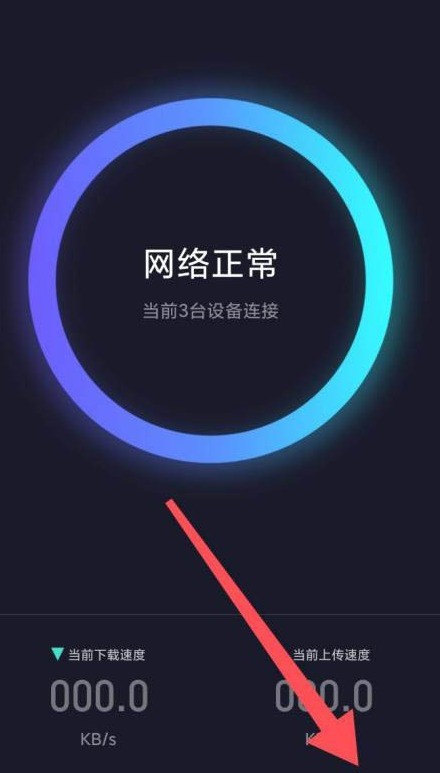
2. ルーティング設定を見つけます。
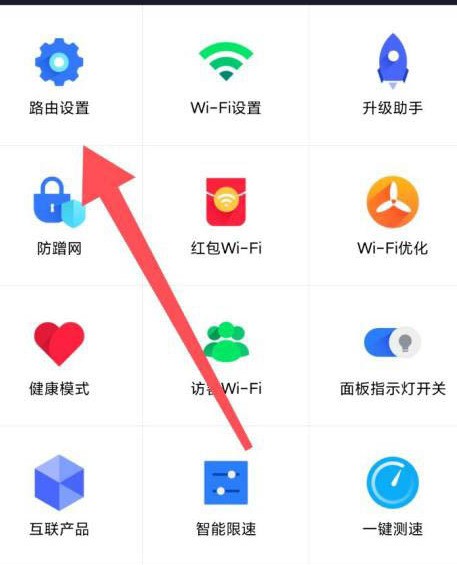
3. ルーター設定のバックアップを入力します。
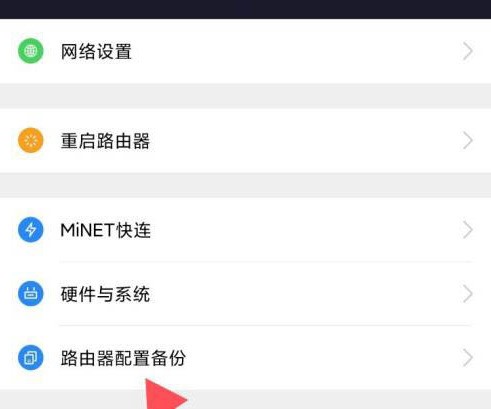
4. クリックしてルーター設定の自動バックアップを有効にします。
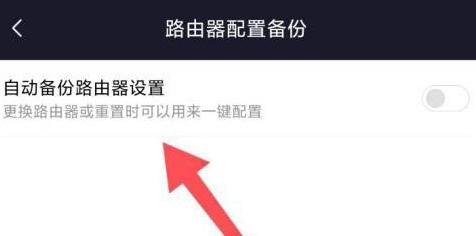
以上がXiaomi Wi-Fi でルーター設定の自動バックアップを有効にする場所_Xiaomi Wi-Fi でルーター設定の自動バックアップを有効にする方法の詳細内容です。詳細については、PHP 中国語 Web サイトの他の関連記事を参照してください。

ホットAIツール

Undresser.AI Undress
リアルなヌード写真を作成する AI 搭載アプリ

AI Clothes Remover
写真から衣服を削除するオンライン AI ツール。

Undress AI Tool
脱衣画像を無料で

Clothoff.io
AI衣類リムーバー

AI Hentai Generator
AIヘンタイを無料で生成します。

人気の記事

ホットツール

メモ帳++7.3.1
使いやすく無料のコードエディター

SublimeText3 中国語版
中国語版、とても使いやすい

ゼンドスタジオ 13.0.1
強力な PHP 統合開発環境

ドリームウィーバー CS6
ビジュアル Web 開発ツール

SublimeText3 Mac版
神レベルのコード編集ソフト(SublimeText3)

ホットトピック
 7504
7504
 15
15
 1378
1378
 52
52
 78
78
 11
11
 19
19
 55
55
 Windows 10で自動バックアップを無効にする方法
Apr 18, 2024 pm 07:49 PM
Windows 10で自動バックアップを無効にする方法
Apr 18, 2024 pm 07:49 PM
一部の Windows 10 ユーザーは、システムの組み込みの自動バックアップ機能が使用中に有効になっていることに気づきましたが、この機能はデータのセキュリティを確保するのに役立ちますが、ストレージ容量の考慮事項やその他の理由により、この機能を有効にし続ける必要性を感じない場合があります。 。したがって、Windows 10システムで自動バックアップ機能をオフにする場合は、正しい操作手順が特に重要です。次に、この記事では、このニーズを持つユーザーの参考実装のために、Win10 システムの自動バックアップ機能をオフにする方法を詳しく紹介します。閉じる方法 1. 「win+i」ショートカットキーを使用して「設定」ページをすばやく開きます。新しいページに入ったら、「更新とセキュリティ」オプションをクリックする必要があります。 2. 開いた新しいインターフェイスで、左側の列をクリックします。
 PHPでMySQLデータベースの自動バックアップを実装する方法
May 16, 2023 am 08:54 AM
PHPでMySQLデータベースの自動バックアップを実装する方法
May 16, 2023 am 08:54 AM
インターネット アプリケーションの普及に伴い、データベースのバックアップは Web サイトの運用と保守、およびデータのセキュリティにとって特に重要です。手動バックアップは確かに一定の保護を提供しますが、大量のデータを含む Web サイトの場合、手動バックアップは明らかに面倒で時間がかかります。現在、自動バックアップ方法は不可欠な選択肢となっており、最も一般的でわかりやすい自動バックアップ方法の 1 つは、PHP スクリプトを使用して MySQL データベースを自動的にバックアップする方法です。この記事では、PHP を使用して MySQL データベースの自動バックアップを実装する方法を紹介します。 1.私のバックアップ
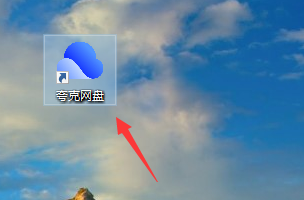 Quark Network Diskを自動的にバックアップする方法 - Quark Network Diskを自動的にバックアップする方法
Mar 04, 2024 pm 11:00 PM
Quark Network Diskを自動的にバックアップする方法 - Quark Network Diskを自動的にバックアップする方法
Mar 04, 2024 pm 11:00 PM
Quark Network Disk ソフトウェアも使用していますか? しかし、Quark Network Disk を自動的にバックアップする方法を知っていますか? 以下のエディタでは、Quark Network Disk の自動バックアップ方法が提供されます。デスクトップでQuark Network Diskを開きます。私のアバターをクリックしてメインインターフェイスに入ります。 [Quark Network Disk 自動バックアップ] オプションをクリックしてオンにします。
 Xiaomi WiFi で WiFi を非表示にする方法_Xiaomi WiFi で WiFi を非表示にする方法
Mar 25, 2024 pm 12:00 PM
Xiaomi WiFi で WiFi を非表示にする方法_Xiaomi WiFi で WiFi を非表示にする方法
Mar 25, 2024 pm 12:00 PM
1. まずモバイルブラウザに miwifi.com または 192.168.31.1 と入力し、ルーター管理パスワードを入力して設定ページにログインしてください。 2. [共通設定]をクリックし、[Wi-Fi設定]オプションを選択し、2.4G Wi-Fiおよび5G Wi-Fiオプションでそれぞれ[ネットワークが検出されないようにする]にチェックを入れ、[保存]をクリックします。 3. 保存に成功すると、WiFi が正常に非表示になります。アプリ設定: 1. Xiaomi WiFi モバイル クライアントを開き、Xiaomi アカウントにログインします。 2. ページ右下の[ツールボックス]をクリックします。 3. ツールボックスのメニューバーで [Anti-Rubbing Network] ボタンを見つけてクリックします。 4. [検閲防止をオンにする]をクリックし、[WIFIパスワードのセキュリティレベル]を設定して、ネットワークを頻繁に使用するデバイスを追加します。
 Xiaomi Wi-Fi でルーター設定の自動バックアップを有効にする場所_Xiaomi Wi-Fi でルーター設定の自動バックアップを有効にする方法
Mar 25, 2024 pm 06:11 PM
Xiaomi Wi-Fi でルーター設定の自動バックアップを有効にする場所_Xiaomi Wi-Fi でルーター設定の自動バックアップを有効にする方法
Mar 25, 2024 pm 06:11 PM
1. Xiaomi WiFi に入り、右下隅のツールボックスをクリックします。 2. ルーティング設定を見つけます。 3. ルーター設定のバックアップを入力します。 4. クリックしてルーター設定の自動バックアップをオンにします。
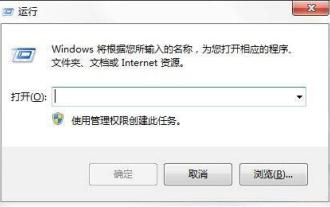 Windows 7で指定したフォルダーを自動的にバックアップする方法
Mar 26, 2024 pm 06:01 PM
Windows 7で指定したフォルダーを自動的にバックアップする方法
Mar 26, 2024 pm 06:01 PM
1. 図に示すように、[Win+R] キーを押して実行を開きます: 2. 次のウィンドウに cmd と入力して、コマンド ライン ウィンドウを開きます (図に示すように)。対応するパラメータの説明 (図に示すように) 4. たとえば、E ドライブのデモ フォルダを H ドライブのデモ フォルダに 10 分ごとに自動的にバックアップするには、次のコマンドを使用します: robocopyE: demoD:demo/R:0/ W:0/MOT:10; 図に示すように: 5. 上記のパラメータ R はバックアップ失敗後の再試行回数を表し、W は再試行間隔、MOT は時間間隔を表します。図に示すように: 6 . 自動バックアップが完了すると、D ドライブの下に自動バックアップされたフォルダーが表示されます。
 PHPでRedisデータベースの自動バックアップを実装する方法
May 15, 2023 pm 06:33 PM
PHPでRedisデータベースの自動バックアップを実装する方法
May 15, 2023 pm 06:33 PM
インターネット アプリケーションにおける Redis データベースの幅広い用途に伴い、ますます多くの企業や開発者が Redis データベースのバックアップと保護に注目し始めています。 Redis のセキュリティを確保するには自動バックアップが有効ですので、この記事では PHP を使用して Redis データベースの自動バックアップを実装する方法を紹介します。 1. Redis データベースのバックアップ Redis はオープン ソースのキーと値のデータベースであり、基本的なデータ型だけでなく、リスト、ハッシュ テーブル、セットなどの複雑なデータ構造もサポートします。 Redis のバックアップは可能です
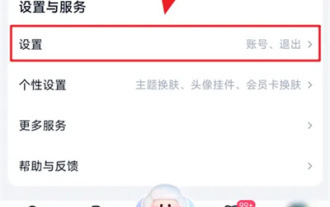 Baidu Netdisk を自動的にバックアップする方法
Mar 01, 2024 pm 05:01 PM
Baidu Netdisk を自動的にバックアップする方法
Mar 01, 2024 pm 05:01 PM
Baidu Netdisk を使用する過程で、写真を自動的にバックアップできる機能を設定できます。以下にその操作方法を紹介します。興味のある友人が一緒に見に来てください。携帯電話で Baidu Netdisk アプリケーションを開いた後、メイン インターフェイスに入り、右下隅にある [My] ボタンをクリックしてパーソナル センター ページに入ります。次に、ページの下部にある「設定とサービス」オプションを見つけ、クリックして入力し、「設定」機能を選択して設定ページを開きます。 2. 設定ページに「自動バックアップ設定」があるので、クリックして入力します。 3. 次に、入力されたページの「アルバムバックアップ」項目をクリックして入力します。 4. 新しいページに移動すると、「写真を自動的にバックアップする」の後ろにスイッチボタンが表示されるので、その上の円形のスライダーをクリックして設定します。



